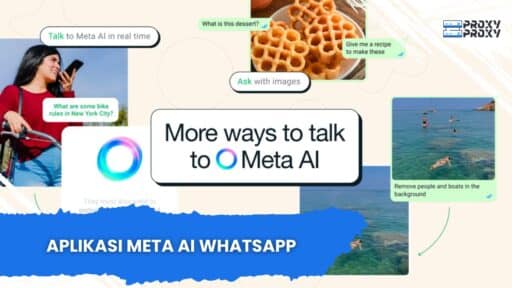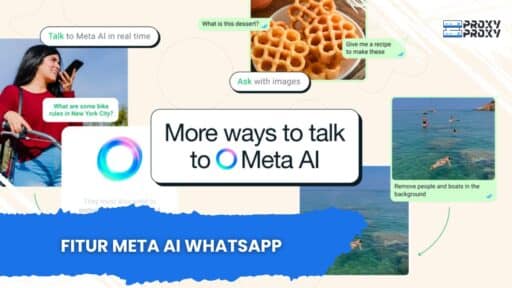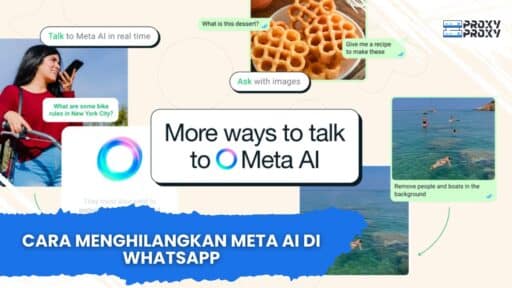Di era digital seperti sekarang, kebutuhan untuk mengonversi dokumen dari format Word ke PDF semakin meningkat. Hal ini terutama berlaku bagi pengguna ponsel yang sering kali melakukan pekerjaan di perangkat mobile mereka. Artikel ini akan memandu Anda tentang cara mengubah Word ke PDF di HP tanpa aplikasi, hanya dengan memanfaatkan layanan online. Metode ini tidak hanya praktis tetapi juga efisien untuk menjaga format dokumen agar tetap utuh.
Mengapa Mengonversi Word ke PDF?
Penggunaan format PDF memiliki banyak keuntungan. Ini adalah format yang lebih aman dan dapat dibagikan lebih luas tanpa risiko format yang berubah. Saat Anda mengonversi file Word ke PDF, Anda dapat memastikan bahwa tampilan dan layout dokumen tetap konsisten, tidak terpengaruh oleh perangkat atau aplikasi yang berbeda.
Keunggulan Menggunakan PDF:
- Keamanan: PDF dapat dilindungi dengan password.
- Format yang Konsisten: Layout dokumen tidak akan berubah.
- Dapat Dibaca di Semua Perangkat: PDF dapat dibuka di berbagai platform.
Langkah-Langkah Mengubah Word ke PDF di HP Tanpa Aplikasi
Untuk mengonversi dokumen Word ke PDF di HP tanpa perlu mengunduh aplikasi tambahan, Anda dapat memanfaatkan beberapa layanan online yang tersedia. Berikut adalah langkah-langkah yang perlu Anda ikuti.
1. Pilih Layanan Konversi Online
Ada banyak layanan konversi yang dapat Anda pilih untuk mengubah Word ke PDF. Beberapa pilihan yang populer antara lain:
- Smallpdf
- ILovePDF
- PDF Converter
Setiap layanan memiliki antarmuka yang sederhana dan mendukung berbagai jenis dokumen. Anda hanya perlu mencari salah satu dari layanan ini melalui browser ponsel Anda.
2. Akses Layanan Melalui Browser
Buka browser yang Anda gunakan di ponsel dan masukkan alamat situs web layanan konversi yang Anda pilih. Setelah situs terbuka, Anda biasanya akan menemukan tombol untuk meng-upload file Word yang ingin diubah.
3. Unggah File Word
Setelah Anda berada di halaman utama layanan konversi:
- Cari tombol atau link yang menyebutkan "Upload" atau "Pilih File".
- Temukan file Word yang ingin Anda konversi dari penyimpanan ponsel Anda.
- Pilih file tersebut dan tunggu proses pengunggahan selesai.
Catatan: Pastikan ukuran file Word Anda sesuai dengan ketentuan yang ditetapkan oleh layanan yang Anda gunakan.
4. Mulai Proses Konversi
Setelah file diunggah, Anda akan melihat opsi untuk memulai proses konversi. Klik tombol "Convert" atau "Ubah" yang biasanya tersedia. Proses ini biasanya cepat, tergantung pada ukuran file yang Anda unggah.
5. Unduh File PDF
Setelah proses konversi selesai, Anda akan diberikan opsi untuk mengunduh file PDF yang baru saja dibuat. Klik tombol "Download" untuk menyimpan file PDF di ponsel Anda.
6. Periksa Hasil Konversi
Setelah mengunduh, sangat penting untuk membuka file PDF dan memeriksa apakah semua konten, format, dan layout dokumen Word asli tetap akurat. Pastikan bahwa tidak ada elemen penting yang hilang atau berubah.
Tips untuk Mengonversi File Word ke PDF
Mengonversi dokumen seharusnya merupakan proses yang sederhana, tetapi beberapa tips berikut dapat membantu untuk memastikan hasil yang lebih baik:
1. Pastikan Kualitas File Awal Baik
- Dokumen Word yang memiliki kualitas tinggi akan menghasilkan file PDF yang lebih baik.
2. Periksa Format Tabel dan Gambar
- Beberapa konverter mungkin mengalami kesulitan dalam mempertahankan format tabel atau gambar. Selalu periksa hasil akhir.
3. Ulangi Proses Jika Perlu
- Jika hasil konversi tidak memuaskan, coba gunakan layanan konversi lainnya. Setiap layanan memiliki kemampuan yang berbeda.
4. Gunakan Format yang Tepat
- Pastikan Anda menyimpan file Word dalam versi yang kompatibel dengan layanan konversi.
Layanan Konversi Word ke PDF Terbaik
Berikut adalah beberapa layanan konversi yang bisa Anda coba, lengkap dengan fitur yang mereka tawarkan:
1. Smallpdf
Smallpdf adalah salah satu layanan paling populer untuk mengonversi file. Dengan antarmuka yang ramah pengguna, Anda dapat dengan mudah meng-upload dan mengonversi file Word ke PDF tanpa mengunduh aplikasi. Kelebihan lain dari Smallpdf adalah enkripsi file yang aman.
2. ILovePDF
ILovePDF merupakan alternatif hebat dengan banyak fitur tambahan, seperti menggabungkan dan membagi file PDF. Proses konversinya cepat, dan Anda juga dapat mengedit PDF setelah konversi.
3. PDF Converter
PDF Converter menawarkan opsi konversi yang efisien. Anda dapat mengonversi berbagai format dokumen ke PDF. Selain itu, layanan ini juga menyediakan fitur untuk mengonversi PDF kembali ke format Word jika diperlukan.
Menghadapi Masalah Umum Saat Mengonversi
Meskipun proses ini biasanya cukup mudah, Anda mungkin menghadapi beberapa masalah. Berikut adalah beberapa masalah umum beserta solusinya:
1. Format yang Berubah
Jika format dokumen Anda berubah setelah konversi, cobalah untuk mengunggah file yang berbeda atau menggunakan layanan konversi lain. Pastikan dokumen asli memiliki format yang standar.
2. Ukuran File Terlalu Besar
Beberapa layanan memiliki batasan ukuran file. Jika dokumen Anda terlalu besar, Anda dapat mempertimbangkan untuk membagi file menjadi beberapa bagian terlebih dahulu.
3. Kualitas PDF Rendah
Jika kualitas PDF yang dihasilkan kurang baik, periksa kembali pengaturan di layanan konversi yang Anda gunakan. Beberapa layanan menawarkan opsi untuk meningkatkan kualitas output.
Kesimpulan
Konversi dokumen Word ke PDF di HP tanpa aplikasi kini menjadi lebih mudah dan praktis dengan adanya berbagai layanan online. Dengan mengikuti langkah-langkah yang telah dijelaskan, Anda dapat dengan cepat mengubah dokumen untuk keperluan kerja atau pembelajaran tanpa perlu repot menginstal aplikasi tambahan.
Semoga panduan ini bermanfaat bagi Anda dalam mengonversi dokumen Word ke PDF dengan cara yang sederhana dan efisien. Dengan banyaknya pilihan layanan yang tersedia, Anda dapat memilih yang paling sesuai dengan kebutuhan dan preferensi Anda.